時間:2017-07-04 來源:互聯網 瀏覽量:
今天給大家帶來如何去掉win7鎖定後需密碼喚醒和屏幕變黑的設置,去掉win7鎖定後需密碼喚醒和屏幕變黑的設置的方法,讓您輕鬆解決問題。
大家如果電腦裝的是win7原版係統,在一段時間沒有操作後,電腦會自動關閉顯示器,變成黑乎乎的一片以便進入省電模式,這時如果再要回到電腦桌麵就需要輸入密碼,這個設置對於個人電腦有時會顯的很麻煩,今天小編教大家去掉這個屏幕變黑並且需要輸入密碼才能喚醒的設置。具體方法如下:
1在桌麵上單擊【開始】找到【控製麵板】,如下圖
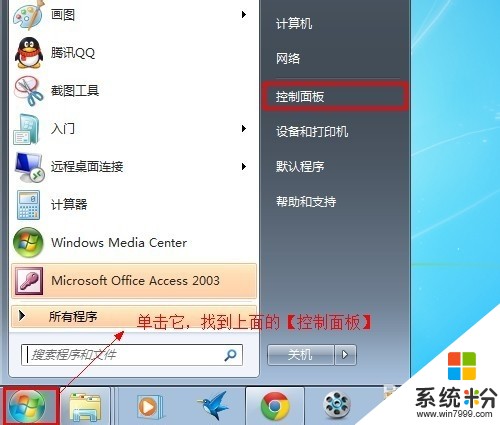 2
2單擊上圖中【控製麵板】後,在彈出的窗口中找到【電源選項】,注意選一下查看方式為大圖標,如下圖
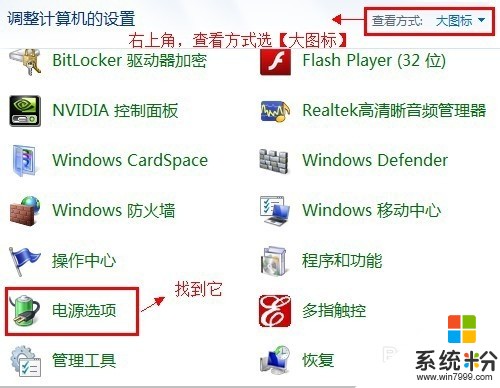 3
3單擊上圖中【電源選項】後,在彈出的窗口中找到【喚醒時需要密碼】,如下圖
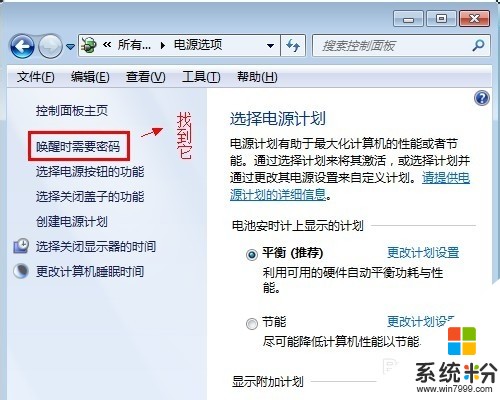 4
4單擊上圖中【喚醒時需要密碼】後,在彈出的窗口中找到【不需要密碼】那個單選按鈕選中它並單擊【保存修改】,如下圖
 5
5接下來我們再來關閉係統自動關閉顯示器的設置,同樣像上麵一步驟一樣,以【開始】-【控製麵板】-【電源選項】方式打開【電源選項】窗口,並在窗口中找到【選擇關閉顯示器的時間】
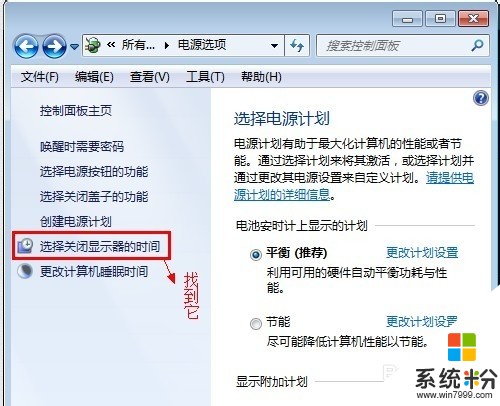 6
6單擊上圖中【選擇關閉顯示器的時間】後,在打開的窗口中找到【關閉顯示器】那一欄,如下圖
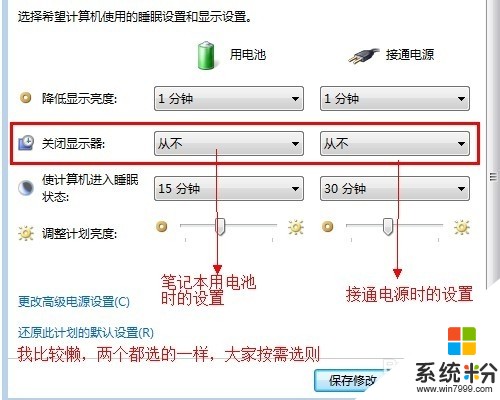 7
7在上圖中,按自己的需要合理選擇關閉時間後,單擊【保存修改】,這樣以後大家的電腦屏幕就不會變黑了,也不用輸入密碼喚醒了。
8如果跟電源相關的設置,都可以在上麵的窗口中找到對應的設置窗口。
以上就是如何去掉win7鎖定後需密碼喚醒和屏幕變黑的設置,去掉win7鎖定後需密碼喚醒和屏幕變黑的設置的方法教程,希望本文中能幫您解決問題。